让灵犀帮我创作
才思如泉涌
提升文档质量:WPS Office文档校对功能使用指南 点击使用AI助手 了解更多
发布于 2024-12-22 liusiyang 268 编辑
AI 智能搜索
WPS Office的「文档校对」功能,可以快速对文档内容进行专业校对纠错,精准解决错词标点遗漏现象。
 ▪以此论文为例,点击「审阅」选项卡-「文档校对」按钮。
▪以此论文为例,点击「审阅」选项卡-「文档校对」按钮。

▪此时弹出「文档校对」按钮对话框,单击「开始校对」按钮,此时可我们可见该论文中有7处错误。

▪点击「开始修改文档」按钮,在文档右侧弹出「文档校对」侧边栏。
点击即可快速查看出错类型,并定位到出错位置。
如“综观”应改为“纵观”,点击「替换」按钮就可以替换为“纵观”。

▪也可以手动输入所需更改的内容,如将“走马观花的看”手动修改为“走马观花”。

▪单击「文档校对」侧边栏的「全部替换」按钮,就可以将错误内容替换为正确的书写内容了。
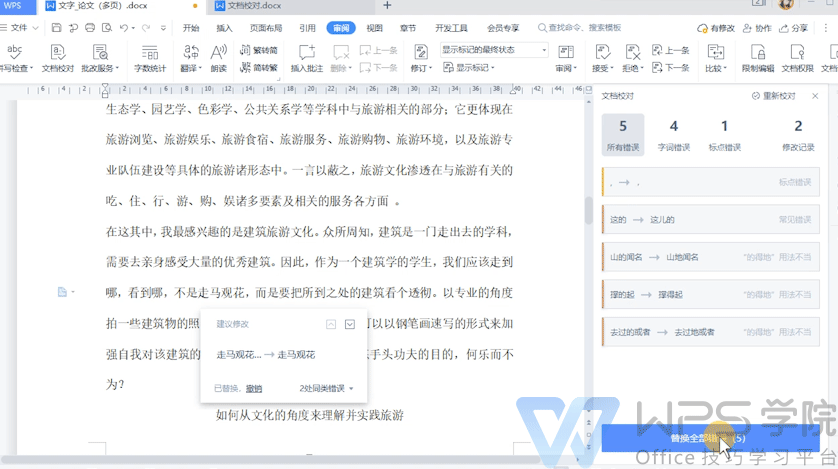
原文链接:https://bbs.wps.cn/topic/25958


